Epson L380 드라이버 다운로드 및 설치 방법 (5가지)
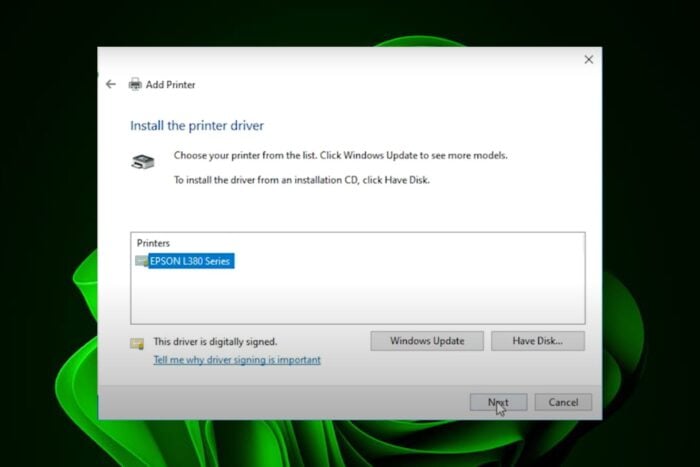 프린터 드라이버를 설치하면 문서를 인쇄할 수 있으며, Epson L380의 경우 Windows 7, 10 및 11 장치에 필수 드라이버를 설치하는 여러 가지 방법이 있습니다.
프린터 드라이버를 설치하면 문서를 인쇄할 수 있으며, Epson L380의 경우 Windows 7, 10 및 11 장치에 필수 드라이버를 설치하는 여러 가지 방법이 있습니다.
Epson L380 프린터 드라이버를 어떻게 설치할까요?
1. 제조업체 웹사이트에서 다운로드 및 설치
- 브라우저를 열고 Epson의 공식 드라이버 다운로드 페이지로 이동합니다.
- 운영 체제 목록에서 귀하의 OS를 선택합니다. 대부분의 경우, Windows 버전을 자동으로 감지하지만 잘못될 수 있으니 Windows 7, 10 또는 11을 수동으로 선택해야 합니다.

-
이제 드라이버를 다운로드합니다.

- 설치 파일을 열고 컴퓨터에 설치합니다.
- 다음으로, 작업 표시줄의 돋보기 아이콘을 클릭합니다.

- 열리는 검색 도구에 제어판을 입력합니다.
- 제어판을 선택하여 해당 창을 엽니다.
- 다음으로 보기 기준 드롭다운 메뉴에서 큰 아이콘을 선택합니다.
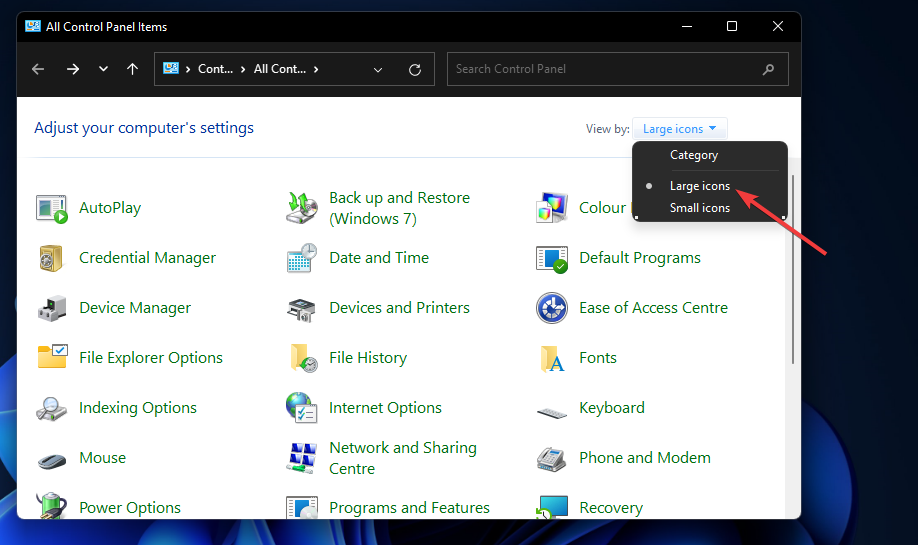
- 제어판에서 장치 및 프린터를 클릭합니다.
- 그런 다음 프린터 추가 버튼을 누릅니다.
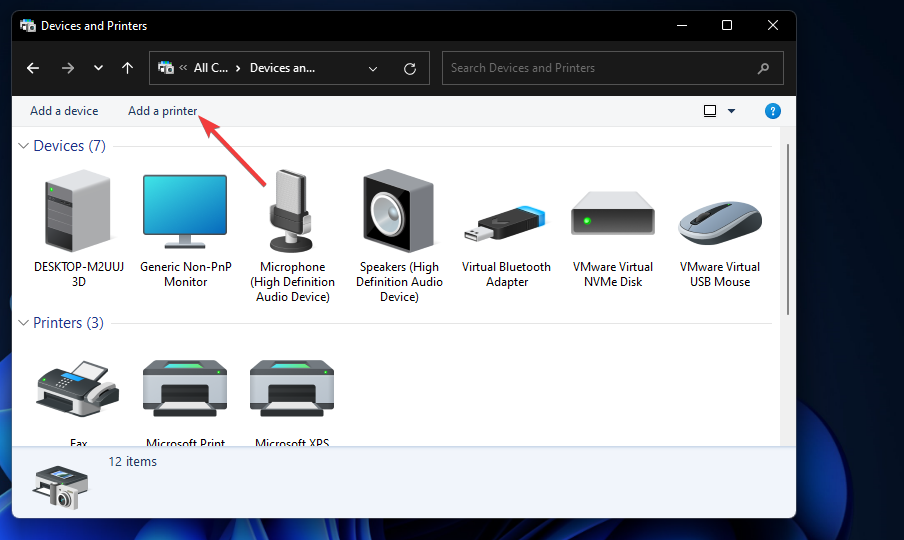
- 장치 추가 창에서 L380 프린터를 선택하고 다음 버튼을 눌러 설치합니다. 이용 가능한 경우가 없다면, 내가 원하는 프린터가 목록에 없습니다 옵션을 클릭하여 수동으로 추가해야 합니다.

- 다음 버튼을 누르고 화면의 안내에 따라 진행합니다.

- 프린터가 추가된 후 끝내기 버튼을 누릅니다.
- PC를 재시작합니다. 이 주제에 대해 자세히 알아보세요
- Microsoft, 보안 및 안정성을 위해 Windows 업데이트에서 레거시 드라이버 단계적 폐지 시작
- 차세대 Windows 11 하드웨어 드라이버에 대한 두 가지 주요 변경 사항 발표
- ERROR_PLUGPLAY_QUERY_VETOED 수정 방법
- 해결됨: Epson FastFoto ff-680w 이미지가 표시되지 않음
2. 장치 관리자 사용
- 시작 메뉴를 열고 장치 관리자를 입력한 후 Enter를 누릅니다.

- 인쇄 대기열을 확장합니다.
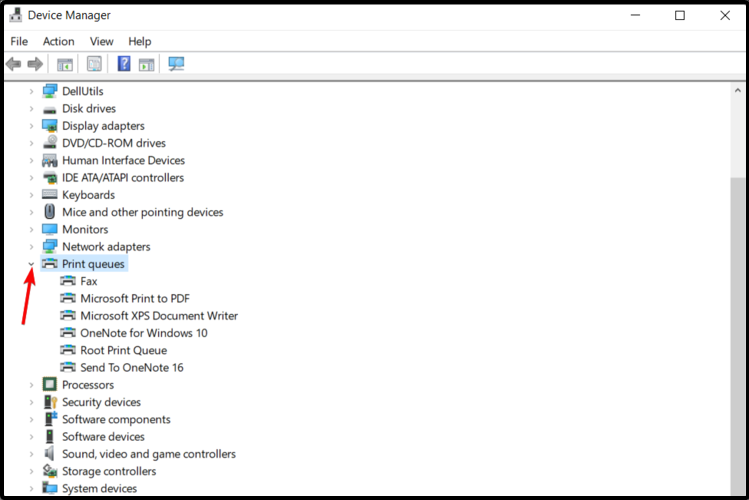
- 필요한 것을 마우스 오른쪽 버튼으로 클릭하고 속성을 선택합니다.
- 드라이버 탭을 선택하고 드라이버 업데이트를 클릭합니다.

- 내 컴퓨터에서 드라이버 검색을 선택합니다.

- 내 컴퓨터에서 사용 가능한 드라이버 목록에서 선택하게 하십시오를 클릭합니다.

- 디스크 있음… 를 클릭하고 드라이버 파일을 찾습니다.
- 다음을 선택하고 설치가 완료될 때까지 기다립니다.
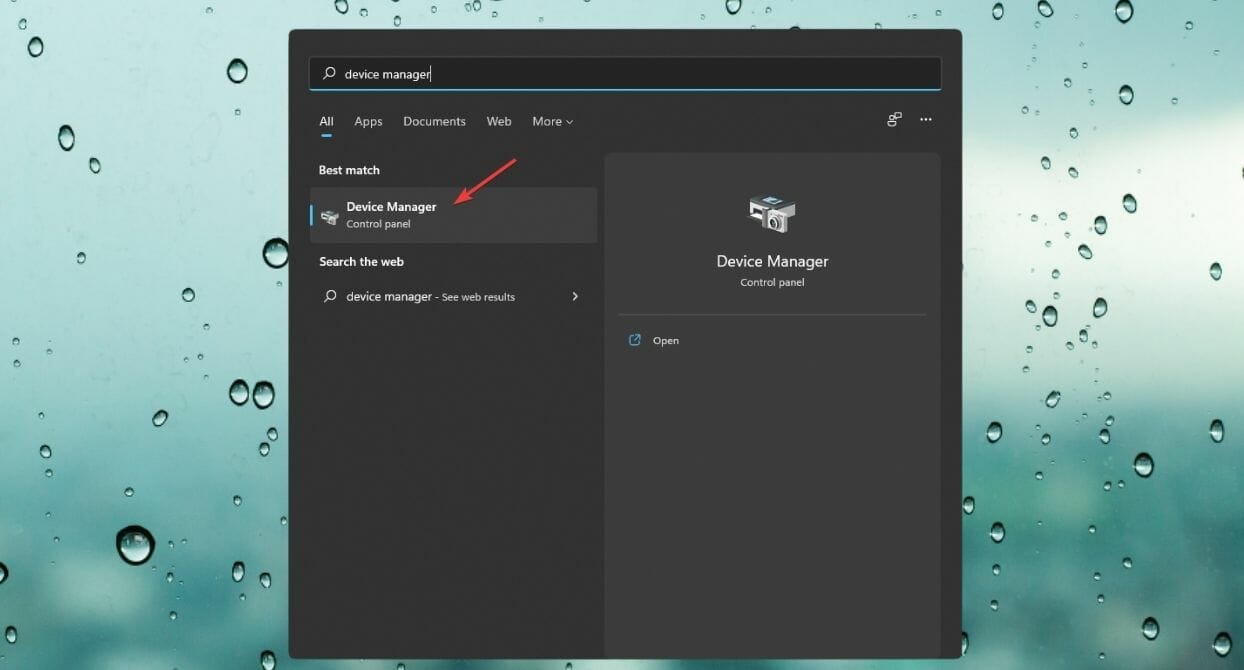
- 업데이트하려는 Epson 장치를 찾습니다.
-
파일에 드라이버가 없는 경우, 장치를 마우스 오른쪽 버튼으로 클릭하고 드라이버 업데이트를 선택합니다.

- 드라이버 자동 검색을 클릭합니다.
- 업데이트 프로세스를 완료합니다.
3. Windows 업데이트에서 드라이버 설치
- Epson 프린터를 USB 케이블을 사용하여 Windows 11 컴퓨터에 연결합니다.
- Windows + I 키를 눌러 설정 앱을 엽니다.
-
그런 다음, Windows 업데이트를 클릭하고 고급 옵션을 선택합니다.

-
그런 다음 선택적 업데이트를 확인하여 사용 가능한 업데이트를 확인합니다.

-
이제 드라이버 업데이트를 선택하고 다운로드 및 설치를 클릭합니다.

- 컴퓨터를 재시작합니다.
4. 드라이버 설치 소프트웨어 사용
Epson L380에 대한 드라이버를 다운로드하는 데 시행착오를 원하지 않는다면, 드라이버 업데이트 프로그램을 사용하세요. 이 작업을 훨씬 쉽게 만들어주는 전문 소프트웨어가 몇 가지 있습니다.
선택한 도구를 다운로드하고 나머지는 도구에 맡기기만 하면 됩니다.
드라이버를 다운로드하려면 L380 프린터를 PC에 연결하고, 도구가 누락된 드라이버를 식별하여 귀하의 장치에 맞는 드라이버를 찾아 설치합니다.
마무리
더 많은 모델에 대해서는 Epson L130 프린터 드라이버, Epson et-4850 및 Epson L360의 다운로드 방법을 확인하세요. 여기까지 마무리하며, 드라이버를 다운로드할 때 귀하가 선호하는 방법을 아래 댓글 섹션에서 알려주세요.













